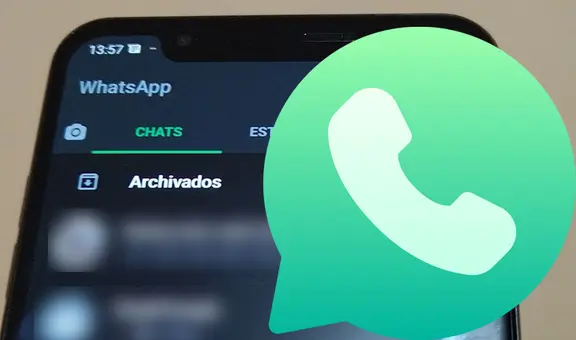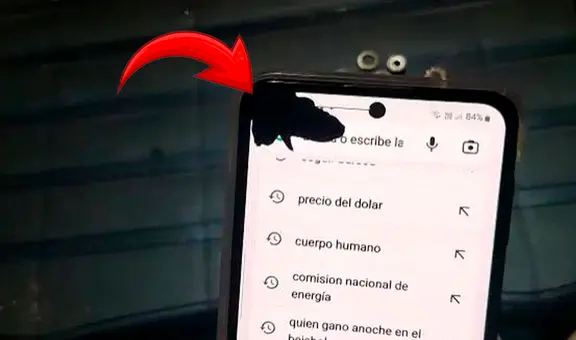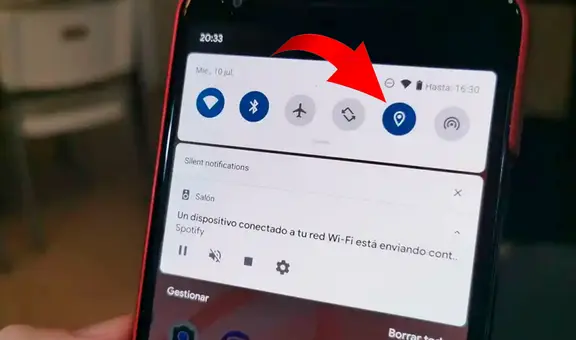¿Cómo descubrir la última ubicación de tu Android o iPhone robado, aunque lo hayan apagado?
¿Ahora último sufriste un robo de tu celular? Aprende estos pasos y sabrás la ubicación exacta de tu smartphone, aunque el ladrón lo haya apagado.
- ¿Qué fue lo más buscado en Google Perú en el 2025? Los temas de mayor interés entre los peruanos
- ¿Qué es WhatsApp Plus y por qué debes evitar instalarlo en tu smartphone?

Aunque no lo sepas, los fabricantes de teléfonos Android e iOS incorporaron una función para que los usuarios puedan hallar sus celulares, en caso hayan sido robados o estén perdidos. El inconveniente con esta característica es que no sirve, en caso el ladrón haya decidido apagar el dispositivo. Por suerte, existe un método alternativo para descubrir la última ubicación de tu smartphone. ¿Te gustaría aprenderlo? Aquí te enseñamos.
Según detalla Grupo Informático, un portal especializado en tecnología, existe un método que te permitirá conocer la última ubicación de tu celular, antes de que el ladrón (o la persona que lo halló) lo apagara. Para ello será necesario que instales una app llamada “Where’s My Droid” que está disponible en Play Store.
TE RECOMENDAMOS
TEMU VS. ALIEXPRESS: ¡AQUÍ ESTÁN LOS MEJORES PRECIOS! | TECHMOOD
Una vez que instales la aplicación en tu Android, tendrás que registrar tu teléfono. Luego deberás rellenar un formulario y añadir tu nombre, correo electrónico, nombre de tu celular y una contraseña. También será necesario que habilites la opción ‘localización pasiva’ que viene desactivada por defecto.
Gracias a esta función, tus ubicaciones se irán registrando de forma automática, sin que tú debas hacer nada. Eso sería todo. Es importante acotar que “Where’s My Droid” tiene otras funciones muy útiles, el problema es que la mayoría es de paga.
¿Cómo encontrar el teléfono perdido?
1. Si perdiste tu teléfono y quieres saber cuál fue su última ubicación, deberás ingresar a la página oficial de “Where’s My Droid”.
2. Tendrás que iniciar sesión con el correo y contraseña que usaste al registrarte.
3. Una vez que ingreses a tu cuenta, pulsa el botón ‘localizar’ y sabrás la última ubicación de tu celular.
PUEDES VER: ¿Cómo tener el filtro de Faraón Love Shady que miles están utilizando para grabar videos?
¿Y para los iPhone?
“Where’s My Droid” solo funciona en dispositivos Android. En caso de que tengas un iPhone, deberás descargar otra aplicación llamada Prey: localizador de celular que puedes encontrar en App Store. Al igual que la anterior, tienes que crear una cuenta para que te indique la ubicación exacta de tu equipo. En caso esté apagado, mostrará el último lugar donde estaba en funcionamiento.Y listo. Si deseas revertir o cambiar el modo, simplemente deberás seguir los mismos pasos y modificar de acuerdo a tu intención.
¿Piensas comprar un celular de segunda? Así podrás descubrir si el teléfono es robado
En la actualidad, mucha gente prefiere comprar teléfonos usados o de segunda, ya que son más baratos que uno nuevo. El problema con estos equipos es que, en ciertas ocasiones, el vendedor podría no ser el dueño verdadero, sino que un ladrón que está ofreciendo un celular robado. ¿Es posible reconocerlo? Aquí vamos a brindarte algunos consejos.
Revisando el IMEI
Además de tener en cuenta el precio y la presentación, es recomendable revisar el IMEI del teléfono. ¿Qué es eso? Por si no lo sabes, se trata de un código que permite saber si un celular ha sido reportado como robado o perdido. Verificar esta información es muy sencillo, solo debes seguir estos pasos.
1. Coge el celular usado que te van a vender y digita el siguiente código: *#06#
2. La pantalla mostrará el código IMEI que debe ser el mismo de la caja.
3. En caso te lo vendan sin caja, deberás visitar la página de Osiptel (entrando a este enlace)
4. Ingresa el número IMEI y podrás verificar si ha sido reportado como robado o perdido.
¿Cómo escanear y digitalizar fotos antiguas con mi teléfono?
FotoScan no es una cámara de fotos normal, sino una herramienta para digitalizar fotos. Al pulsar sobre la opción para tomar fotografías, lo que hará es analizarla y mostrarla en pantalla. Luego de ser procesada se guarda en la galería de tu móvil. De esta manera, debes realizar lo siguiente:
- Ve a Biblioteca > Utilidades > Escanear fotos con PhotoScan
- Para iniciar el escaneo, sostén el teléfono directamente sobre una foto. Presiona el botón para tomar una foto que se guardará automáticamente en tu dispositivo.
- Mueve el teléfono para llevar el círculo sobre cada uno de los 4 puntos.
- Cuando la foto se haya procesado, ve a la esquina inferior derecha y presiona la miniatura de la foto.
- Selecciona una foto para rotarla, ajustarle las esquinas o borrarla.
PUEDES VER: ¿Cómo tener el filtro de Faraón Love Shady que miles están utilizando para grabar videos?
Android: aprende a activar el modo para zurdos
Es cierto que todos los sistemas operativos traen una interfaz creada para personas diestras, es decir, preparada para que la utilicemos principalmente con la mano derecha. Esto, para las personas zurdas, suele ser muy incómodo y en algunos casos difícil de manipular por la posición de las aplicaciones. Es por eso que en esta nota traemos la solución para que todas aquellas personas zurdas que son usuarios Android puedan disfrutar de la interfaz.
- Entra en los ajustes de tu móvil.
- Desliza hacia abajo y accede al apartado Ajustes del sistema o Sistema.
- Busca el menú Opciones para desarrolladores y entra en él.
- Busca la opción Forzar dirección de diseño RTL y actívala pulsando en el botón de la derecha. Automáticamente, el diseño cambiará para adaptarse a los usuarios zurdos.
WhatsApp: ¿cómo impedir que tus familiares o amigos de colegio te añadan a grupos sin permiso?
WhatsApp, la app de mensajería instantánea más utilizada del mundo, tiene muchas funciones bastante útiles. Una de ellas, que sirve en Android y iOS, puede serte de mucha ayuda, en caso estés cansado de que tus amigos, familiares o cualquier otra persona, te paren agregando a grupos sin permiso. ¿Te gustaría aprenderlo? Aquí te vamos a enseñar.
¿Cómo evitar que te agreguen a grupos de WhatsApp?
1. Ingresa a Play Store o App Store y descarga la última versión de WhatsApp.
2. Luego de actualizar, ingresa a la aplicación de mensajería instantánea y pulsa el ícono de tres puntos (ubicado en la esquina superior derecha).
3. Se desplegará una lista de opciones, tienes que seleccionar ‘Ajustes’.
4. Luego deberás escoger “Cuenta” y “Privacidad”.
5. Finalmente, busca la opción ‘Grupos’ y púlsala.
6. Aparecerán tres opciones: Todos (por defecto), Mis contactos y Mis contactos excepto. Deberás seleccionar esta última.
7. Eso sería todo. Ahora solo queda elegir a uno o varios contactos que podrían añadirte en grupos de WhatsApp.